亲爱的读者,大家好!在现代商务和教育场景中,演示文稿的重要性不言而喻。一份精心设计的PowerPoint不仅能传递信息,还能让听众对内容留下深刻印象。今天,我们将深入探讨如何在PowerPoint中使用形状和图标,通过具体方法和实用技巧,使您的演示文稿更加生动、美观且富有表达力。
一、形状的使用
首先,我们来了解形状的基本应用。在PowerPoint中,形状是用于增强视觉效果、组织内容和传达特定信息的重要工具。以下是几种常见的形状及其使用方法:
强调关键信息:使用箭头形状指向重点内容,如产品特点或重要数据,可以有效地引导观众的注意力。例如,在介绍一款新手机时,可以用箭头指向其独特的摄像头设计,以突出其卖点。
分类和比较:圆形、矩形和柱状图等形状可以用来表示不同类别或进行比较。例如,用不同颜色的矩形块展示各部门的销售业绩,可以使数据一目了然。
描述过程和流程:箭头和圆形常被用来描述步骤或流程。例如,在解释一个项目的各个阶段时,可以使用带有箭头的线条连接不同的圆形,每个圆形中写上阶段名称和说明。
装饰和美化幻灯片:各种形状还可以填充颜色、设置边框,甚至设计成独特的图表和图标,为演示文稿增添视觉趣味。比如,可以用星形或笑脸图形作为章节分隔符或点缀元素。
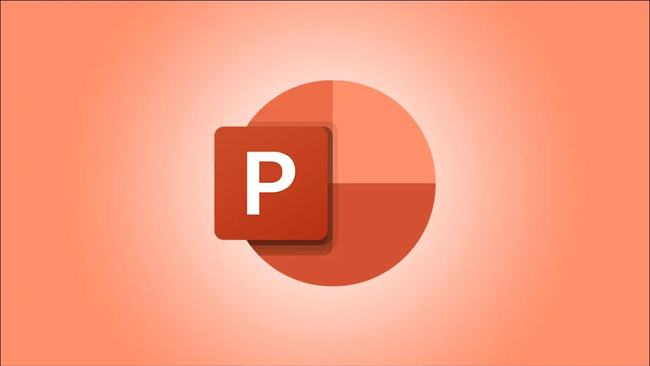
此外,我们还可以通过合并多个形状来创造全新的视觉效果。例如,将两个半圆合并成一个整圆,或者用多个三角形组合成一颗星。这些技巧可以让您的幻灯片更具创意和独特性。
二、图标的应用
接下来,让我们看看如何在PowerPoint中使用图标。图标是一种简洁而直观的视觉符号,能够迅速传达复杂的概念。以下是一些实用的建议和方法:
强调关键概念:在演示文稿中插入灯泡图标来代表创新,或者用货币符号表示经济效益。例如,在讲述公司创新策略时,每个策略点前都可以放置一盏灯泡图标,让观众更容易理解。
统一性与协调性:选择风格统一的图标集,确保整套PPT的视觉效果一致。比如,如果您使用的是扁平化设计的图标,那么整套PPT中的图标都应该遵循相同的设计风格。
调整与美化:对图标的颜色、大小以及样式进行调整,使其更好地融入您的演示文稿。例如,您可以根据公司的品牌颜色更改图标的颜色,或者给图标添加阴影效果以增加立体感。
获取图标的方法有很多,这里推荐两个常用的免费图标网站:阿里巴巴矢量图标库和Flaticon。这些网站提供了大量高质量的图标,并且支持多种格式下载,方便您在不同项目中使用。
三、结合使用形状和图标
在实际设计中,结合使用形状和图标可以创造出更多样化的效果。例如,您可以将一个柱状图中的每一条柱子替换成与内容相关的图标,这样不仅增强了信息的可读性,还增加了视觉上的趣味性。另一个例子是在流程图中,使用合适的图标代替传统的文本框,使流程更加直观易懂。
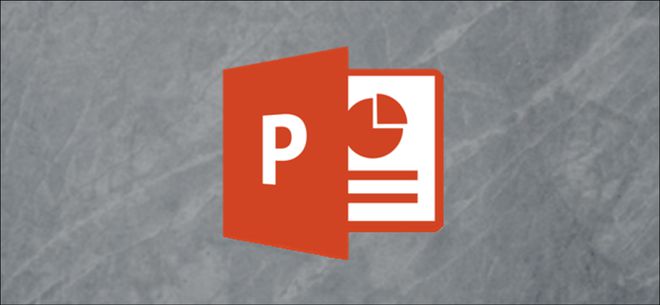
四、总结
通过本文的介绍,相信大家对PowerPoint中形状和图标的使用方法有了更深入的了解。无论是强调关键信息、分类和比较数据,还是描述过程和流程,合理运用形状和图标都能够显著提升演示文稿的质量。记住,良好的视觉效果不仅能吸引观众的注意力,还能帮助他们更好地理解和记住您想要传达的信息。
最后,希望每一位读者都能在未来的工作中运用这些技巧,制作出令人印象深刻的演示文稿。感谢您的阅读和支持!